Hogyan javíts hibákat TeamViewer waitforconnectfailed
Sokan tudják, hogy a TeamViewer alkalmazás szinte szabvány szoftver távoli számítógép vezérléssel, és egyéb eszközök. Ez elérhető szinte az összes létező és operációs rendszerek, és minden probléma nélkül át fájlokat, vagy akár teljes mértékben ellenőrizni egy másik számítógépet az interneten keresztül, mintha ő közel van, és ennek közvetlen vezérlése. Az egyetlen feltétel teljesítéséhez szükséges munkaprogram set - jelen mindkét számítógépen működő internet-kapcsolat.

A legtöbb esetben a TeamViewer művek szinte hibátlanul. Ugyanakkor a összefolyásánál több kedvezőtlen körülmény, amikor megpróbál kapcsolatot létesíteni a számítógépek között, különböző hibák. Egyikük - waitforconnectfailed, gyakran kíséri üzenet jelzi, hogy a partner nem csatlakozik a router. Mi az oka ennek a hibának? Mit lehet tenni, hogy megszabaduljon, és elkerülni a jövőben? Vessünk egy közelebbi pillantást a választ ezekre a kérdésekre.
Hogyan működik TeamViewer, és úgy tűnik waitforconnectfailed hiba
Mint korábban említettük, TeamViewer ami nagyon kényelmes, hogy ellenőrizzék egy másik számítógépet az interneten keresztül. Ehhez mindegyik beállítani a programot, és biztosítják, hogy az internet működik. Ezután a felhasználó, aki segítségre szorul kell adni a partner speciális kilenc számjegyű azonosító és egy négyjegyű jelszót. Aztán az egyetlen, aki a távoli számítógép kezelését. meg kell adnia a megfelelő mezőket azonosítót és a jelszót, mely után a program létrehozza a kapcsolatot két számítógép között.
Első pillantásra, minden nagyon egyszerű. De abban a pillanatban a kapcsolatot a program nem? Hogy a kapcsolat? Nem megyünk túl mélyen a technikai részleteket, így megpróbálom elmagyarázni, hogy nagyon egyszerűen.
Futtatása után minden program TeamViewer kapcsolódik a szerverhez, és vár a további intézkedéseket. Miután megadta a helyes azonosítót és a jelszót, egy ügyfél kezdeményezi a kapcsolatot a számítógép és a kért. A szerver le a szükséges információt, és átirányítja Önt a helyes irányba. Ha minden rendben van akkor működik, lesz csatlakoztatva. Általában elég egy pár másodpercig.
Ha valamilyen okból a kapcsolat nem hozható létre, akkor waitforconnectfailed hiba. Mit jelent ez? Egy ügyfél egyszerűen nem vár kapcsolatot, és megszakítja a kapcsolatot. Ennek eredményeként, a kapcsolat nem jön létre, és ellenőrzi a távoli számítógép lehetetlenné válik. Nézzük a figyelmünket, hogy az ok, amiért ez megtörténhet.
A hiba okának
Lehetséges okok waitforconnectfailed a TeamViewer:
- A legegyszerűbb és legnyilvánvalóbb ok - hibás munka a program. Sőt, a probléma lehet a kliens program és a TeamViewer kiszolgálóhoz. Rendkívül ritka, de még van egy hely.
- Nem működő internet kapcsolat. Ha legalább az egyik ülésen résztvevők nem fog működni internetkapcsolat nem lesz lehetetlen. Győződjön meg arról, hogy mind az Ön és partnere nincs ilyen probléma.
- Problémák a hálózati berendezések. Ha a része a csatlakozási problémák vannak jelen, meg kell keresni a problémák hálózati eszközök, mint például egy router vagy hálózati kártya. Leggyakrabban a probléma az, amikor használja a router. A fórumokon, nyomon követheti, hogy a legtöbb nehézségek merülnek fel az azonos modellek.
- Az tény, hogy az operációs rendszer. Ha hardver probléma nem figyelhető meg, a probléma lehet az operációs rendszer is, különösen, ha ez a Windows. A Microsoft nemrég gyakran szenved frissítéseket, így instabil PC-s környezetben.
Tudja meg, miért waitforconnectfailed hiba akkor fordulhat elő, ha a TeamViewer, úgy lehetséges a lehetséges megoldásokról. Valamilyen módon meg kell segíteni.
Módszerek waitforconnectfailed hiba megoldások
indítsa újra a programot
Az első lépés az, hogy megpróbálja újraindítani a programot. Ebben az esetben kívánatos, hogy a végrehajtott művelet minden résztvevővel. Ez a művelet véget ér a jelenlegi ülésén a kérelmet, és indítsa újra telepíteni a sikeres kapcsolatot a szerver és a távoli számítógépen.
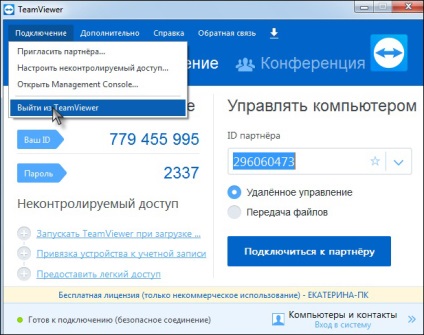
A számítógép újraindítása
Ha nem segít a program újraindításához, próbálja újraindítani a számítógépet. Néha előfordul, ha hosszú ideig ki, néhány szolgáltatás vagy rendszerfájlok furcsán kezd el viselkedni, ami helytelen működését a szoftver. Általában az operációs rendszer újraindítása képes megbirkózni sok probléma, emberi hiba, beleértve waitforconnectfailed.
szoftverfrissítés
TeamViewer dolgozni, mint rendesen, kívánatos, hogy a szoftver verzió minden felhasználó azonos. Elég gyakran, annak a ténynek köszönhető, hogy a különböző változatai a program, vannak különféle meghibásodások. E hátrány kiküszöbölése, minden egyes számítógépen a főmenüben, menjen a lap „Súgó”, majd kattintson a gombra „Új verzió”. Ha a program a frissítés, akkor kéri, hogy töltse le és automatikusan telepíti, ha erre engedélyt ad.

Ellenőrizze az új változat a TeamViewer
Teljesen újra a programot
Előfordul, hogy egy normál újraindítás vagy a frissítés nem segít, és waitforconnectfailed hiba továbbra is zavarlak. Ebben az esetben, akkor egy teljes újratelepítését TeamViewer. Ehhez:
- Minden számítógépen fut a eltávolító programot. Annak érdekében, hogy a garantált eredmény jobb, hogy speciális segédprogramok, például Revo Uninstaller vagy Uninstall Tool. Az előnye, hogy speciális szoftverek, hogy képes eltávolítani az összes többi fájl és tisztítsa meg a rendszerleíró adatbázis, így teljesen megszabadulni a szemetet fájl, amely nem volt képes eltávolítani a szabványos eltávolító eszközt.
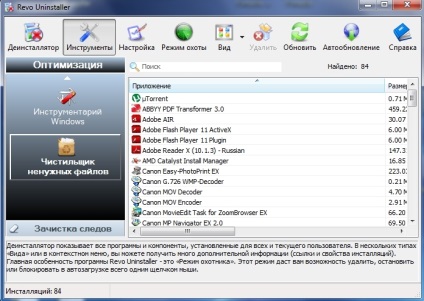
ablak Revo Uninstaller
indítsa újra a router
Ha az internet-hozzáférést az egyik felhasználó használja a router, a probléma gyakran csak ott. A kezdéshez egyszerűen elég ellássa állítani. Hogyan kell csinálni? Kapcsolja ki a készüléket körülbelül fél percig, majd kapcsolja be újra.
Engedélyezése UPnP router

Bekapcsolása UPnP router D-Link
közvetlen kapcsolat
Ha nem manipuláció a router nem volt sikeres, megpróbál csatlakozni az internethez a hálózati számítógép vagy laptop kártyát közvetlenül. Ehhez a kábel, az ISP, csatlakoztassa a megfelelő csatlakozó a készüléken. Ezt követően, a beállításokat a hálózati kártyát, hogy a megfelelő beállításokat. Hogyan kell ezt csinálni megtalálható a cikk „Csatlakozás az interneten, egy laptop. minden lehetséges módon „a honlapunkon, vagy forduljon a műszaki ügyfélszolgálathoz. Ha az internet nem működik, és a közvetlen kapcsolat, akkor ez nem működik egyáltalán, hagyja a kéréssel, hogy a műszaki szolgáltató.
Visszaállítása router beállításait
Ha közvetlen kapcsolatot, hogy megkerülje a router, az internet működik, és ha használja - nem, akkor próbálja meg visszaállítani a router beállításait. Jellemzően egy elem a speciális beállításokat. Ha nem találja meg, olvassa el a használati útmutatót, ami a csomagban.